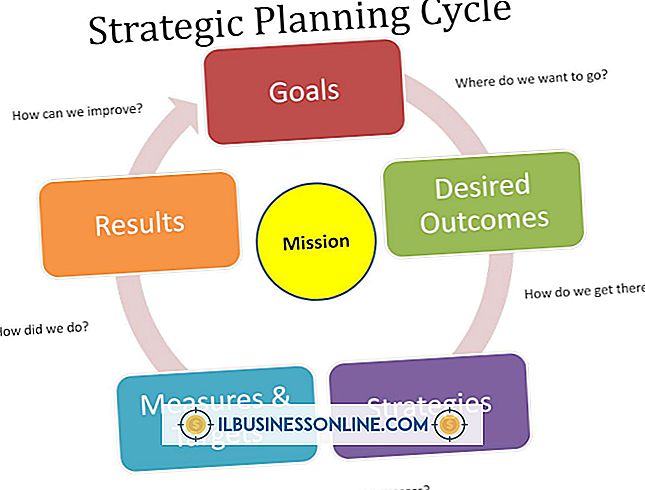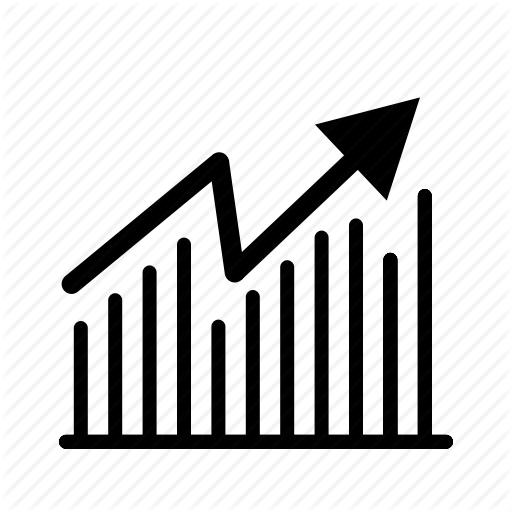Cómo subir productos en Zen Cart a través de CSV

Zen Cart requiere el módulo Easy Populate para importar productos ingresados en formato CSV. Al hacerlo, le ahorrará el tedio manual de ingresar cada producto uno por uno a través de la interfaz web. El módulo es gratuito y proporciona una plantilla de producto en formato CSV que puede editar en Excel o Open Office Calc, o cualquier otro paquete de hoja de cálculo.
1.
Descargue el módulo Easy Populate desde el repositorio de módulos de Zen Cart. Será un archivo zip.
2.
Extraiga el archivo zip a una carpeta que recordará más adelante. Esto extrae dos carpetas, "Admin" y "TempEP".
3.
Inicie sesión en su servidor a través de FTP o use la interfaz de archivos basada en el navegador de su servidor web.
4.
Cargue todos los archivos en la carpeta "Admin" del módulo al directorio "Admin" de Zen Cart en su servidor.
5.
Cargue todos los archivos en la carpeta "TempEP" del módulo al directorio base (raíz) de su instalación de Zen Cart.
6.
Inicie sesión en el panel de administración de su tienda Zen Cart. Haga clic en "Herramientas", luego haga clic en "Rellenar fácilmente". Haga clic en el enlace de configuración que aparece en el encabezado de la página del panel de control.
7.
Haga clic en el enlace "Descargar archivo .csv completo para editar" para descargar un archivo que funcione con sus productos.
8.
Abra el archivo CSV utilizando el programa de hoja de cálculo de su elección e inserte toda la información de su producto, haciendo coincidir los encabezados en el archivo de plantilla. Guarde el archivo como un archivo CSV.
9.
Haga clic en "Cargar archivo EP" en el panel de administración de la tienda. Navegue hasta donde guardó el archivo y luego haga clic en el enlace "Insertar en la base de datos" para importar sus productos a granel.